怎么在Word中输入不等号
来源:网络收集 点击: 时间:2024-07-15【导读】:
在编辑Word文档的时候,我们通常需要输入各种不等式。工具/原料more电脑office办公软件输入法输入1/3分步阅读
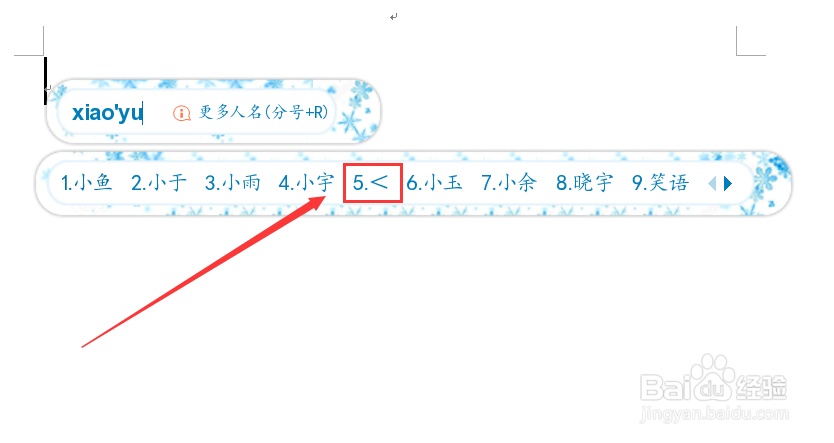 2/3
2/3
 3/3
3/3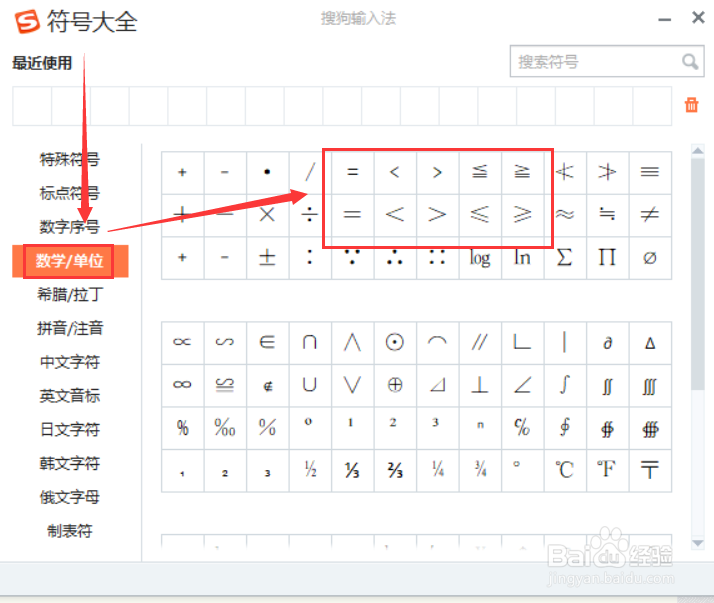 插入符号1/4
插入符号1/4 2/4
2/4 3/4
3/4 4/4
4/4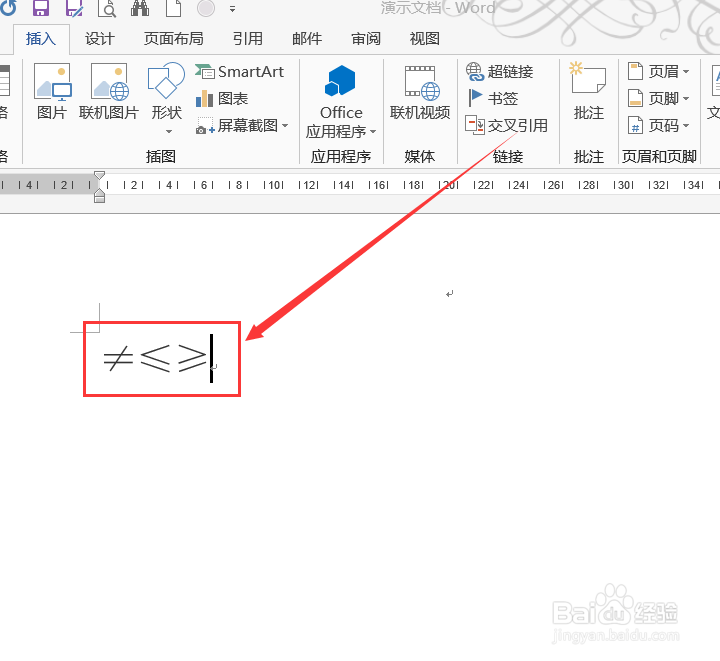 快捷键输入1/1
快捷键输入1/1 注意事项
注意事项
使用常用的输入法工具,直接打出“大于”或者“小于”,在候选框中就会出现相应的不等式“>”或“<”。

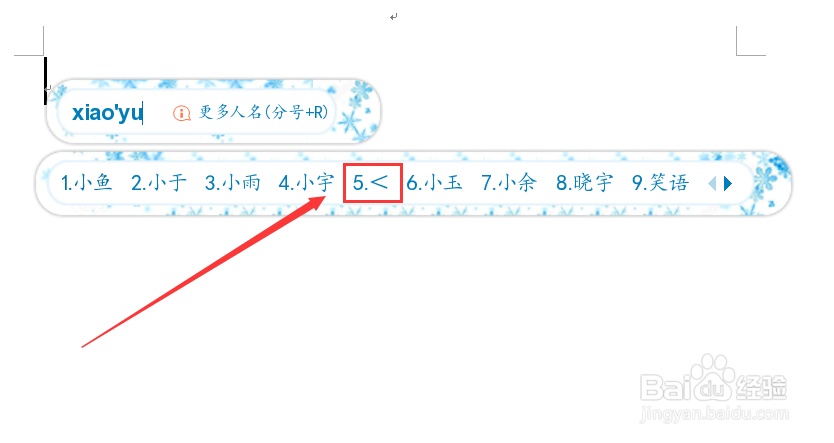 2/3
2/3同理,如果想要输入“≥”或者“≤”,则直接输入“大于等于”或者“小于等于”,相应的符号就会出现在候选框中了。

 3/3
3/3除此之外,在输入法自带的符号大全工具里面也可以找到需要的符号。
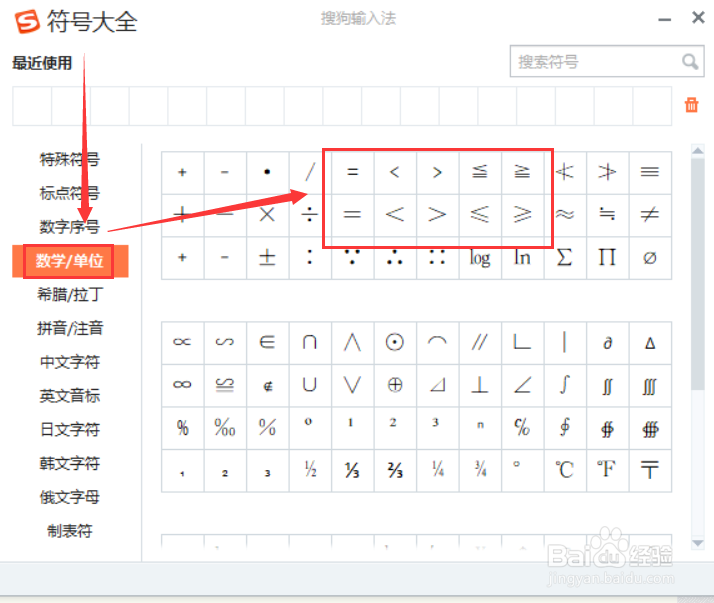 插入符号1/4
插入符号1/4切换到“插入”,找到“符号”。
 2/4
2/4在下拉菜单中点选“其他符号”。
 3/4
3/4在弹出的“符号”对话框中,把“字体”切换到“(普通文本)”,“子集”切换到“数学运算符”,下方的列表中就会出现相应的不等式符号,如图,选择符号,点击“插入”,就能把符号插入到文本中了。
 4/4
4/4插入效果如图显示。
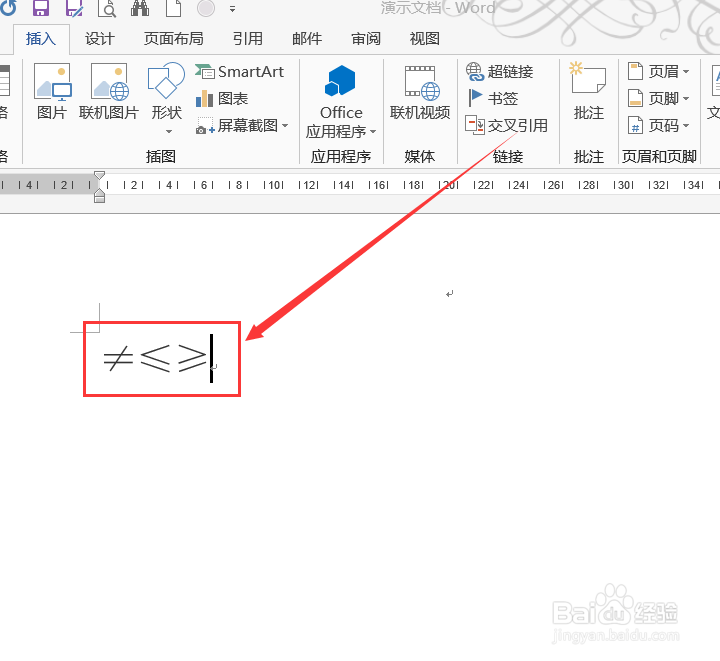 快捷键输入1/1
快捷键输入1/1想要输入“大于等于号”,则先在文档中输入“2265”,然后按住组合键“Alt+X”,就会自动出现“≥”符号。同理,想要输入“≤”,则把数字更改为“2264”就行了。
 注意事项
注意事项由于版本的不同,Word 2013和Word 2016、2010等在操作上面会有操作逻辑和功能上面区别。
如果觉得这篇经验对你有所帮助,可以给我点赞、投票yo~
WORD办公软件不等式符号数学符号版权声明:
1、本文系转载,版权归原作者所有,旨在传递信息,不代表看本站的观点和立场。
2、本站仅提供信息发布平台,不承担相关法律责任。
3、若侵犯您的版权或隐私,请联系本站管理员删除。
4、文章链接:http://www.ff371.cn/art_958025.html
上一篇:小兔子怎么画
下一篇:火影忍者写轮眼怎么画
 订阅
订阅